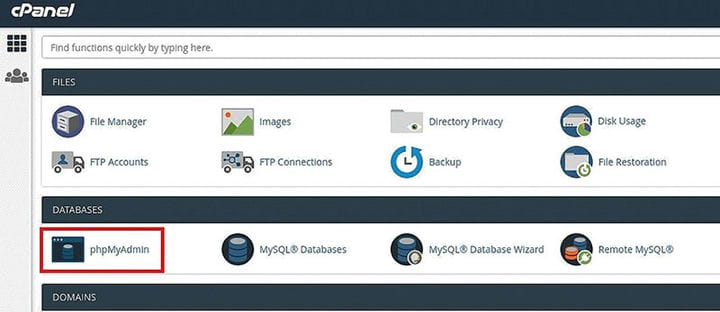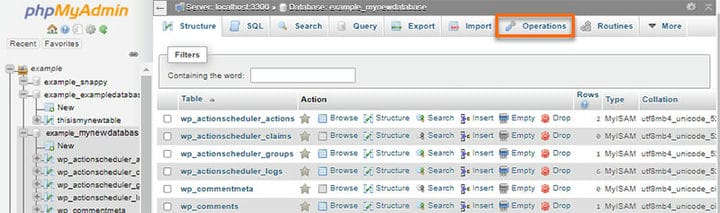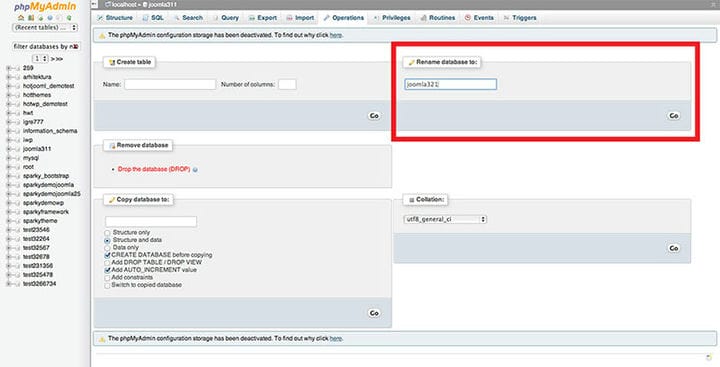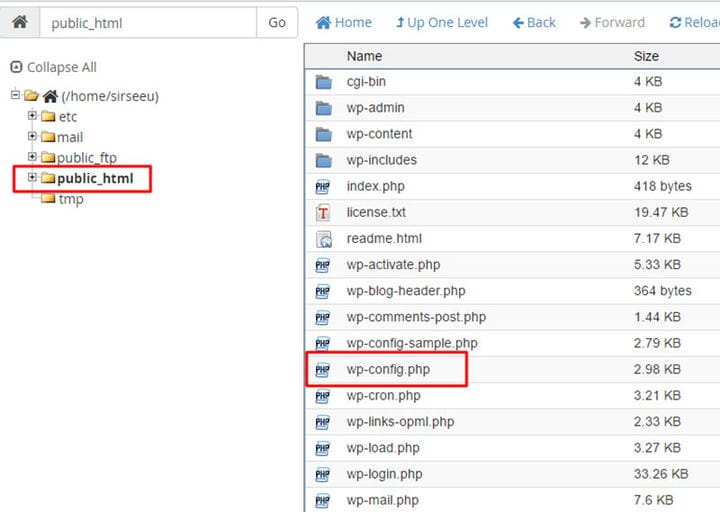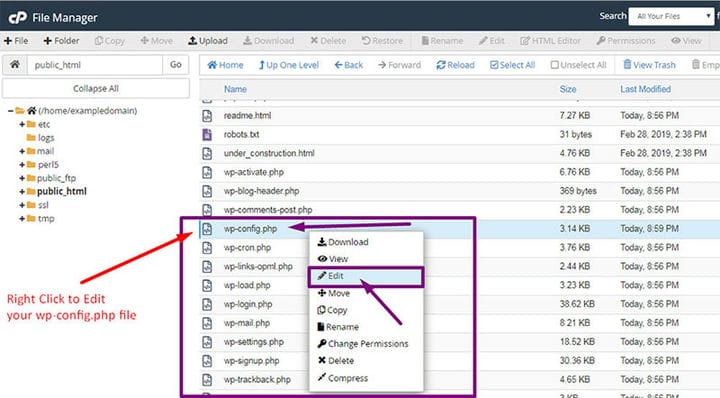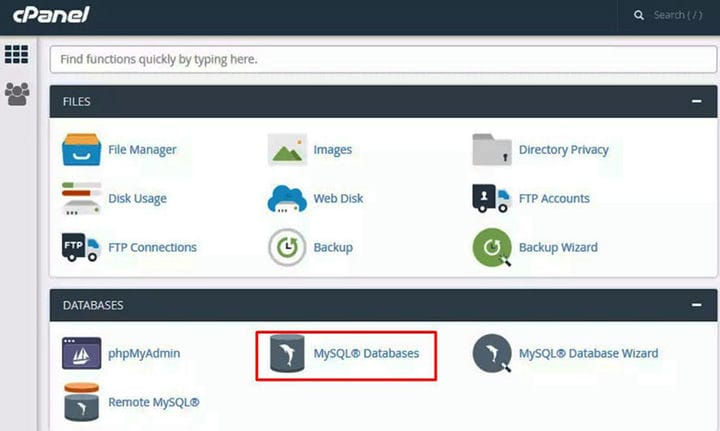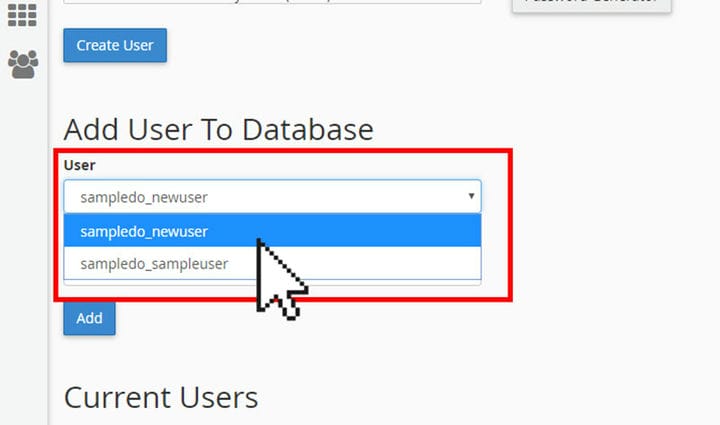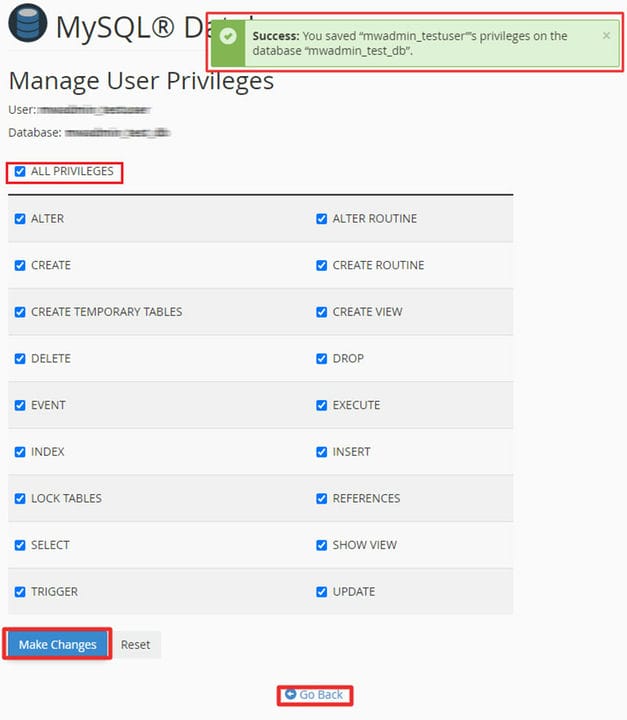Cómo cambiar el nombre de la base de datos de WordPress sin tiempo de inactividad
Es muy importante que una base de datos de WordPress esté segura y organizada porque esta base de datos contiene toda la información del sitio web. La información en la base de datos de WordPress se almacena en un servidor web.
Una forma de mantener segura la base de datos es darle un nombre propio que facilite su seguimiento. Al elegir un nombre para la base de datos, asegúrese de que el nombre sea descriptivo y único.
Cuando WordPress genera una nueva base de datos, normalmente se le asigna un nombre predeterminado, como db_wordpress123. Acostúmbrese a cambiar este nombre desde el principio a algo como db_mysite. Esto evita mucha confusión, especialmente cuando se ejecuta más de un sitio de WordPress.
Un nombre personalizado que describe el contenido al que se refiere la base de datos es una forma de realizar un seguimiento de un sitio de WordPress. Evita que se realicen cambios incorrectos en la base de datos incorrecta porque tienen el mismo nombre.
También se suma a la seguridad porque hace que sea más difícil para los piratas informáticos adivinar cuál es el nombre de la base de datos y, por lo tanto, acceder a los detalles del sitio. La conclusión es que un nombre debe ser descriptivo y distintivo.
Esta publicación mostrará cómo cambiar el final del nombre de la base de datos de WordPress para que sea reconocible y único. Con un poco de experiencia, este es un trabajo de 10 minutos.
¿Qué es una base de datos y cómo la usa WordPress?
Una base de datos es una forma organizada de almacenar información y recuperarla cuando sea necesario. Debido al alto nivel de organización de los datos, es posible programar y automatizar la gestión de datos. WordPress utiliza el lenguaje de programación PHP para comunicarse con la base de datos.
Entre la información que ingresa a la base de datos se encuentran campos, páginas, publicaciones y otras configuraciones de WordPress. Un artículo futuro elaborará más sobre los elementos exactos que contiene una base de datos.
Al instalar WordPress, solicitará un nombre para la base de datos, el nombre de usuario del host y la contraseña. WordPress usa un archivo de configuración con el nombre wp-config.php para almacenar esa información.
Más tarde, WordPress vuelve a consultar el archivo de configuración para crear tablas y guardar los datos de instalación en esas tablas.
Estructura la base de datos después de recopilar toda la información. Luego continúa comunicándose con él para generar páginas HTML para el sitio web o blog.
WordPress emplea MySQL para administrar la base de datos. MySQL es una solución de software de código abierto para la gestión de la información. Se encarga de clasificar los datos de los usuarios, las publicaciones, los comentarios, los metadatos de los usuarios y más.
Cambiar el nombre de la base de datos en phpMyAdmin
Cambie el nombre de la base de datos a través de phpMyAdmin. Esta es una aplicación de código abierto especialmente diseñada para la gestión de bases de datos MySQL. Es una herramienta común para varios servicios de alojamiento web.
Esta sección mostrará cómo usar phpMyAdmin para cambiar la base de datos de WordPress.
Edite su base de datos
Para iniciar este método
- Inicie sesión en el cPanel y localice phpMyAdmin.
- En el panel izquierdo, busque la base de datos en cuestión y haga clic en ella.
- Haga clic en Operaciones
- Ingrese el nuevo nombre en el cuadro de texto debajo de Renombrar base de datos.
- Haga clic en la parte inferior Ir en la parte inferior derecha.
- Acepte el cambio cuando se le solicite.
Lo que hace es que crea una nueva base de datos con el nuevo nombre y luego importa la información de la base de datos anterior a esta nueva.
Esta es la primera parte del proceso. Ahora que la base de datos tiene un nuevo nombre, el siguiente paso es asegurarse de que el archivo wp-config.php refleje estos cambios. Sin actualizar el archivo de configuración, los cambios no tendrán efecto.
Encontrar el archivo wp-config.php
Como se describió anteriormente, el archivo wp-config.php es parte de la configuración de cualquier sitio de WordPress autohospedado. No viene prefabricado con WordPress. Más bien, WordPress lo genera al momento de la instalación. De hecho, la mayoría de los scripts basados en web tienen una configuración similar. Estos archivos de configuración contienen instrucciones sobre cómo funcionar e información de la base de datos.
Accede a él yendo a los archivos del sitio web. Se puede acceder a estos archivos a través del administrador de archivos de CPanel o usando un cliente FTP.
Ubicar el nombre de la base de datos de WordPress
Haz clic derecho en el archivo wp-config.php y selecciona Editar o Ver. Esta acción funciona tanto en el administrador de archivos CPanel como en el cliente FTP.
Dentro del archivo, busque el valor con la descripción DB_NAME. El texto después de este valor es el nombre de la base de datos de WordPress. Para encontrarlo rápido usa la función de búsqueda. En Windows, esto es con Ctrl+F y en una computadora Mac CMD+F.
El código que contiene la información se ve así:
//**MySQL settings - You can get this info from
your web host **//
/**MySQL database username */
define('DB_USER', 'yourusername');
/**MySQL database password */
define('DB_PASSWORD', 'this-is-your-password');
/**MySQL hostname */
define('DB_HOST', 'localhost');
/** Database Charset to use in creating
database tables. */
define('DB_CHARSET', 'utf8');Por lo general, esta sección es una de las primeras cosas en el archivo. Cuando se encuentre la línea DB_NAME, reemplace ‘your_db’ con el nuevo nombre que se guardó a través de phpMyAdmin. Aquí, ‘your_db’ corresponde al antiguo nombre de la base de datos. No olvide guardar los cambios en el archivo wp-config.php.
Una vez dentro del archivo de configuración, verifique también los siguientes valores:
- DB_HOST
- DB_USUARIO
- DB_CONTRASEÑA
Estos son otros detalles importantes de la base de datos.
En lugar de utilizar el método cPanel, también es posible descargar el archivo a través de un cliente FTP y utilizar un editor de texto para realizar los cambios.
Asignar un usuario de base de datos
Ahora que se ha ajustado el nombre y se ha configurado wp-config.php, queda una cosa más por hacer. Tómese un poco de tiempo para agregar un usuario de base de datos. Esto se hace desde cPanel.
- Haga clic en Bases de datos MySQL.
- Desplácese hacia abajo y busque Agregar un usuario a una base de datos
- Agregue el usuario que se asignó al nuevo sitio a la base de datos recién creada. Para saber quién es, revisa la línea DB_USER en el archivo wp-config.php. Consulte la sección anterior para aprender cómo hacerlo.
- En el cuadro desplegable, seleccione la nueva base de datos.
- Haga clic en Agregar.
- En la página siguiente, seleccione Todos los privilegios.
- Haga clic en Realizar cambios.
- Reactivar todos los complementos
Pensamientos finales sobre cómo cambiar el nombre de la base de datos de WordPress
Vuelva a verificar que todo funcione correctamente visitando el sitio web de WordPress. El sitio web ahora es más seguro y está mejor organizado.
Si disfrutó leyendo este artículo sobre cómo cambiar la base de datos de WordPress, debe consultar este sobre cómo verificar la versión de WordPress.
También escribimos sobre algunos temas relacionados, como cómo poner marcas de agua en las imágenes, crear una tabla de comparación con los complementos de WordPress, cómo cargar un archivo HTML en WordPress, dónde se almacenan las páginas de WordPress, por qué es tan difícil de usar WordPress y cómo eliminar WordPress. temas _